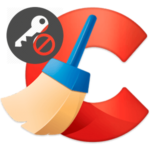Содержание
Даже самый емкий жесткий диск с течением времени заполнится до конца, если не удалять с него файлы, а только загружать новые. Регулярная чистка позволяет оставлять на компьютере достаточное количество свободной памяти.
А ведь забивают ее не только пользовательские данные. С этой задачей отлично справляются различные программы, а также сама операционная система. В памяти постоянно скапливаются временные, остаточные или кэш файлы. Их чистку проще всего выполнить через программу CCleaner.
Чистка памяти
Для начала разберемся, что такое очистка свободного места в CCleaner. Так называется комплекс мероприятий, направленный на освобождение памяти компьютера. В него входит поиск ненужных файлов программ и системы вместе с их удалением, а также стирание дубликатов.
Стадия 1: Удаление временных и неиспользуемых файлов
Приступать к чистке следует со стирания остаточных и временных файлов, относящихся к установленным программам, а также к самой ОС Виндовс. Откройте CCleaner, а далее перейдите в окно «Очистка».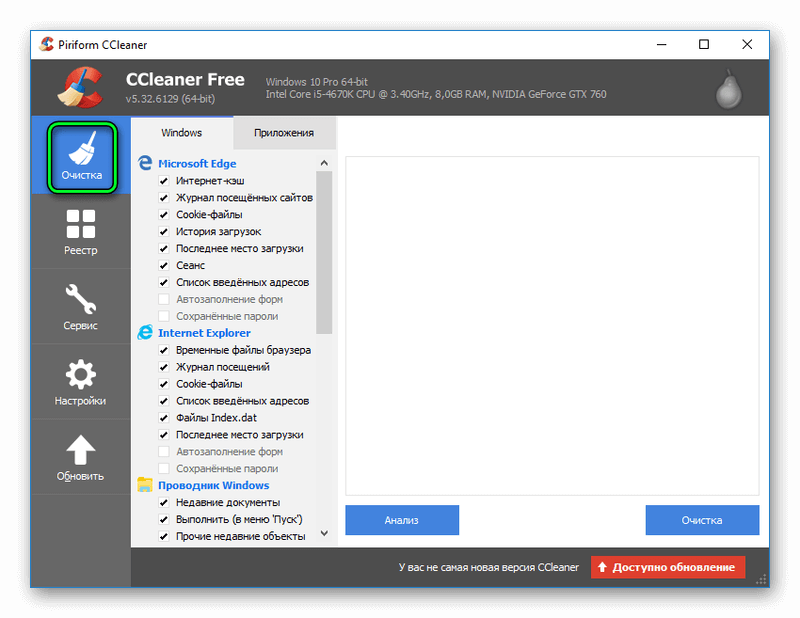 Здесь вам нужно установить параметры, чтобы программа не удалила важные данные из памяти ПК.
Здесь вам нужно установить параметры, чтобы программа не удалила важные данные из памяти ПК.
Если просто так запустить чистку в клинере, то часть данных из браузера будет удалена, например, формы автозаполнения. Как избежать такой ситуации, описано в статье «CCleaner удаляет пароли» на нашем ресурсе.
Кода вы зададите нужные настройки, активируйте опцию «Анализ». CCleaner начнет проверку компьютера. Потом станет доступной кнопка «Очистка», нажмите на нее. 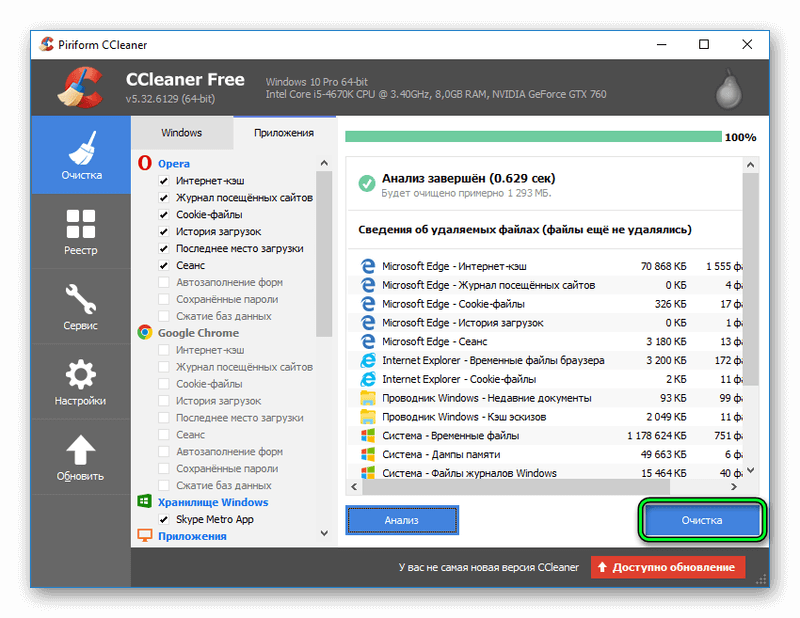 В процессе удаления файлов могут возникать ошибки, связанные с отсутствием доступа к документам.
В процессе удаления файлов могут возникать ошибки, связанные с отсутствием доступа к документам.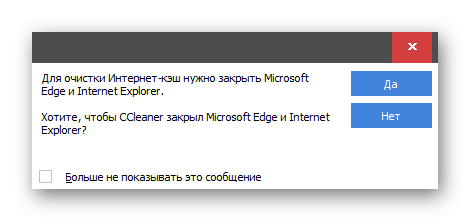 Нужно закрыть программы, из-за которых возникает конфликт.
Нужно закрыть программы, из-за которых возникает конфликт.
Стадия 2: Поиск одинаковых файлов
Нередко такое, что дубликаты файлов занимают память компьютера. Чаще всего они возникают из-за забывчивости пользователей. В статье «Удаление дубликатов CCleaner» вы можете узнать все нюансы данного процесса. Ниже изложена краткая версия.
Откройте панель «Сервис». Оттуда вызовите инструмент «Поиск дублей».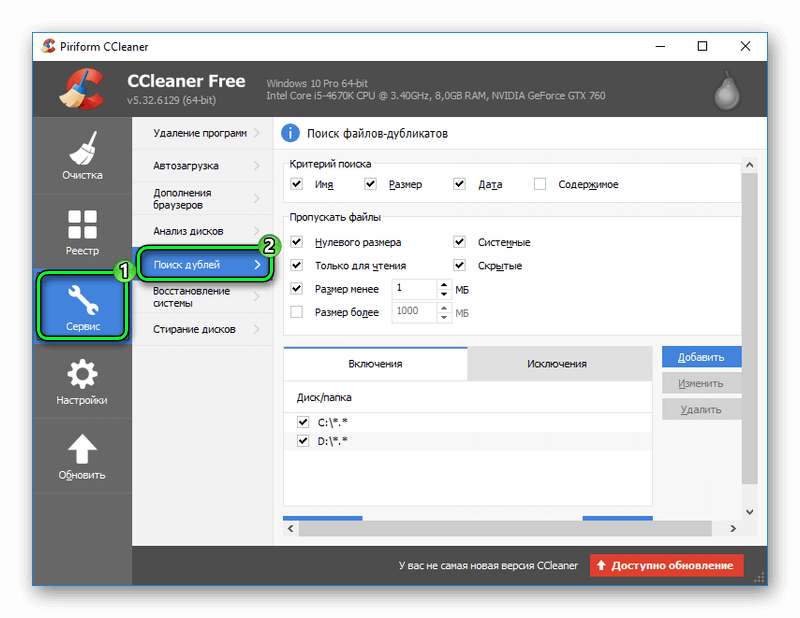 В правом окне нужно задать параметры поиска: папки, в которых он будет проходить, тип содержимого, особенности, а также исключения.
В правом окне нужно задать параметры поиска: папки, в которых он будет проходить, тип содержимого, особенности, а также исключения.
Затем запустите процедуру поиска. Выделите те дубли, которые подлежат стиранию и нажмите «Удалить выделенные».Будьте аккуратны с файлами программ и системными данными.